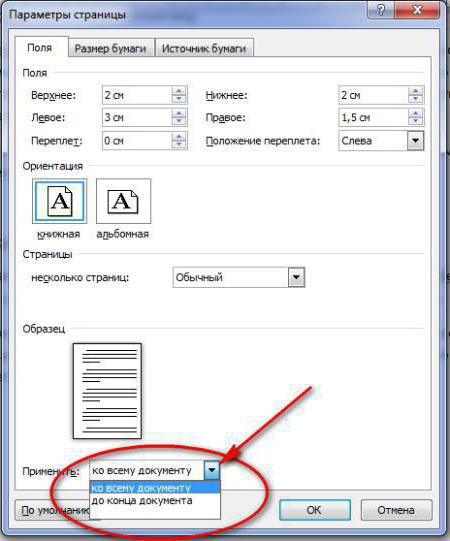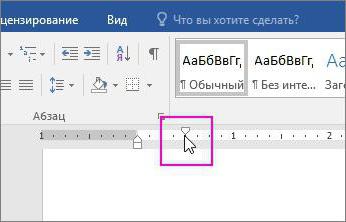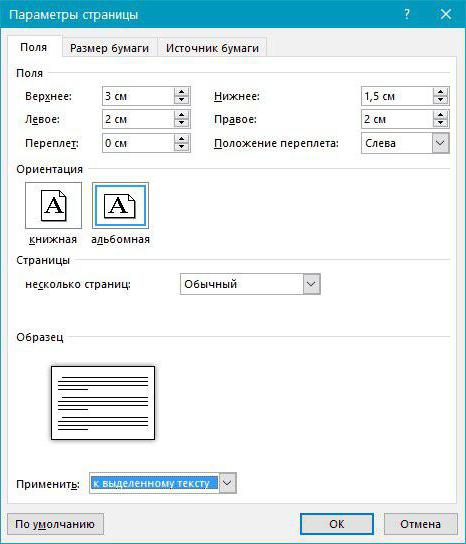كيفية ترقيم الصفحات في Word 2003 و 2007 و 2010
العمل مع محرر نصوص شهيرلا يمكن فصله عن معرفة كيفية رقم الصفحات في الكلمة. هذا هو عنصر هام للغاية من شكل، لذلك لتكون قادرة على التعامل معها هو كل مستخدم الكمبيوتر. كثير من مبتدئين نقع في خطأ تحظى بشعبية كبيرة، في محاولة لتعيين صفحات الرقم التسلسلي يدويا. بطبيعة الحال، إذا تتكون وثيقة واحدة أو ورقتين، ثم هذا الخيار أكثر يمر، ومن ثم ليس دائما. ولكن ، كيف تكون عندما يحتوي ملف نصي على عشرات أو حتى مئات الصفحات؟ وآلاف؟ بالطبع، ليس هناك جهة لاخماد، وعلاوة على ذلك، في حالة تحرير محتوى حتما أن تحول، وبالتالي سيكون لها مرقمة حذف، ثم وضع واحدة جديدة.

الاختلافات بين الإصدارات
في هذه اللحظة ، هناك عدةإصدارات شعبية من محرر النصوص من Microsoft، والتي، على الرغم من أنها تستخدم مبادئ مماثلة لا تزال لديها بعض الاختلافات في الخوارزميات عملهم. ولذلك، فإنه من المفيد لمقارنتها لمعرفة كيفية ترقيم الصفحات في "الكلمة"، الذي صدر في سنوات مختلفة. الآن الأكثر شعبية هي "كلمة 2003" لنظام التشغيل Windows XP و 2007 و 2010 لفيستا وسبعة، وفي عام 2013 لنظام التشغيل الجديد - ويندوز 8. ومن الجدير بالذكر أن هناك اختلافات جوهرية بين إصدار 2003 هو فقط في العام وأحدث، كما الانطلاق منذ عام 2007 ، ليس هناك تحديث كبير ، ولكن فقط تحسين عناصر فردية من العمل.

ملامح "كلمة"
إذن ، لفهم كيفية ترقيم الصفحات في"Vord" ، تحتاج إلى التعرف على قدراته ، والتي تقع في القائمة "إدراج". عند فتحه ، يمكنك مشاهدة العنصر بالاسم الذي يتحدث عن نفسه - "صفحات الترقيم". ضمن هذا القسم توجد أدوات يتم تعيينها تلقائيًا لكل ورقة في مستند نصي رقم تسلسلي مناظر تم تعيينه في حقول خاصة تسمى "footers". بعد دراسة بنية هذا البند ، سيكون من السهل على المستخدم معرفة كيفية ترقيم الصفحات في "Word" ، حيث إن واجهة هذا البرنامج ودية للغاية.

عملية الترقيم
وهكذا ، من خلال فتح القائمة "إدراج" واختيار منقائمة به القسم اللازم ، يمكنك البدء في تعيين أرقام التسلسل لكل ورقة من الملف النصي. كما سبق ذكره ، هذا ليس صعبا ، وبعد دراسة الإعدادات ، يمكنك تعلم بعض الحيل البسيطة. بادئ ذي بدء ، تحتاج إلى الانتباه إلى العناصر "الموضع" و "المحاذاة". باستخدامها ، يمكنك تعيين مكان ظهور الرقم على الصفحة: أعلى أو أسفل ، يمين ، يسار أو مركز. كما تحتاج إلى الانتباه إلى حقل "الرقم على الأول ...". هو فقط في إصدار البرنامج 2003. في "Microsoft Word 2010" ، 2007 لم يكن ، لأنه يتم تنفيذ هذه الآلية بشكل مختلف. إذا كان هناك علامة اختيار في الحقل المحدد ، فعندئذ لن يتم تحديد الرقم في الورقة الأولى من المستند ، وفي الورقة الثانية ، سيكون الرقم 2 وهكذا على التوالي. يعتبر هذا مناسبًا جدًا للطلاب ، عندما تكون الصفحة الأولى هي صفحة العنوان ، حيث لا يجب عرض الترقيم وفقًا لمتطلبات العمل العلمي. كما سيكون الخيار "تنسيق ..." مفيدًا جدًا أيضًا - عن طريق الانتقال إليه ، يمكنك اختيار كيفية عرض الرقم وتحديد الرقم الذي سيبدأ ترقيمه وما إلى ذلك.
الفرق الرئيسي بين الإصدارات
آليات الإعداد وترقيم تنسيق يستند إلى إصدار 2003. في المنتجات الجديدة ، يتم تنفيذ هذه العملية وفقًا لخوارزمية مشابهة ، ولكن يتم تنفيذها بشكل أكثر وضوحًا. الفرق الرئيسي هو عندما تحتاج إلى إزالة الرقم من الصفحة الأولى. كيفية القيام بذلك في "Word 2003" سبق وصفها أعلاه ، ولكن ماذا لو تم استخدام MS Office 2010 أو 2007 أو 2013 حتى؟ كل شيء بسيط - فقط انقر مرتين على الرقم. نتيجة لذلك ، سيتم فتح نافذة للعمل مع الرؤوس والتذييلات ، حيث في علامة التبويب "مصمم" ، حدد المربع المجاور لمربع "رأس خاص للصفحة الأولى".